Microsoft Word의 모든 변경 사항을 수락하는 방법
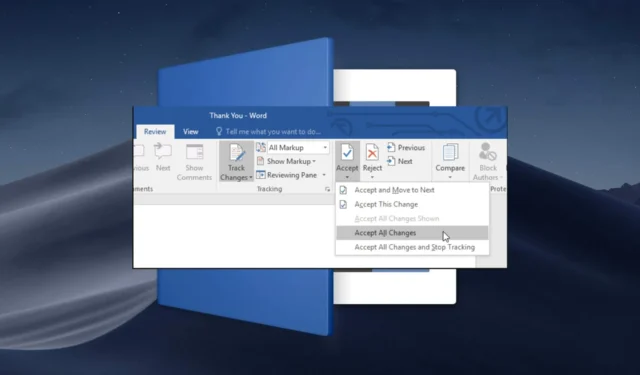
Microsoft Word 문서에서 공동 작업하는 경우 원활한 추적 및 편집 환경을 위해 모든 변경 사항을 적용할 수 있습니다. 변경 사항을 수락하면 수정 사항에 동의한다는 의미입니다.
Microsoft Word의 모든 변경 사항을 어떻게 수락합니까?
1. 변경 사항 추적 활성화
- Microsoft Word 문서를 실행하세요.
- 상단 리본 메뉴에서 검토 탭으로 이동합니다.
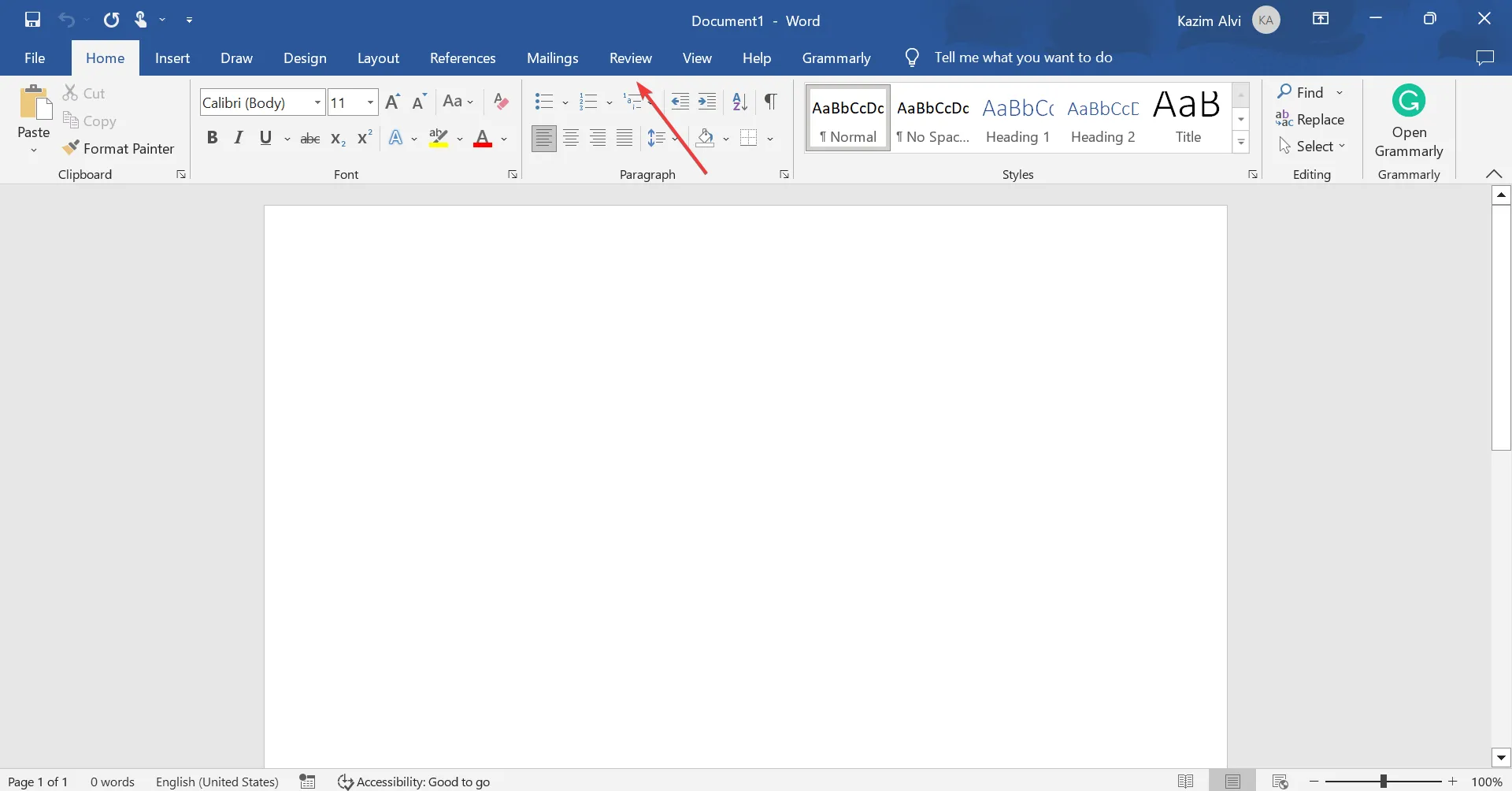
- 변경 내용 추적 버튼을 누르세요.
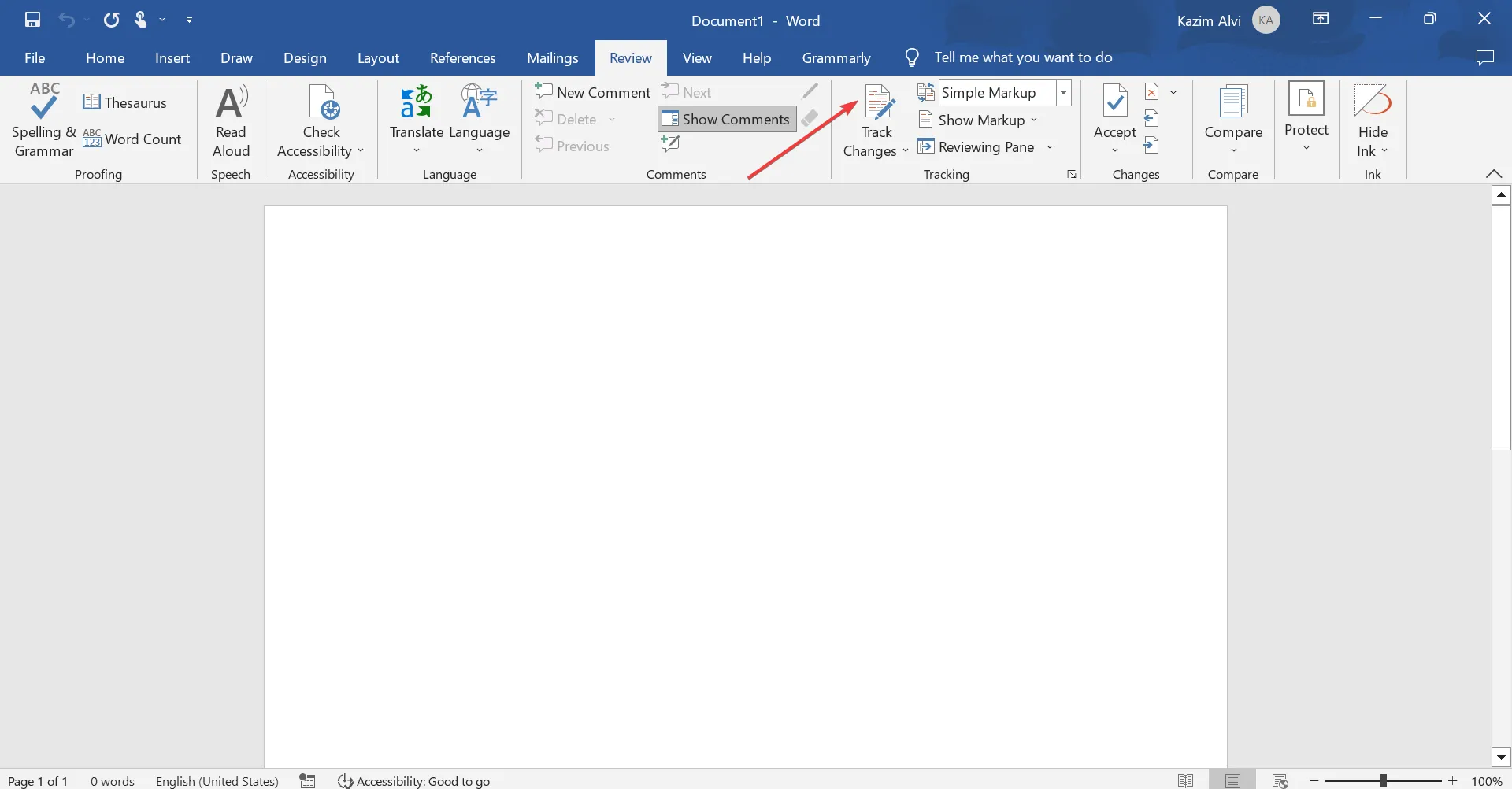
변경 내용 추적 기능은 귀하와 다른 공동 작업자가 문서에서 수행하는 모든 수정 사항을 기록합니다. 이렇게 하면 모든 편집 내용이 정렬되고 혼란이 발생할 경우 참조할 수 있는 지점이 생깁니다.
2. 변경사항 수락
2.1 변경 사항을 하나씩 수락
- 문서 시작 부분에 커서를 놓고 검토 탭을 선택합니다.
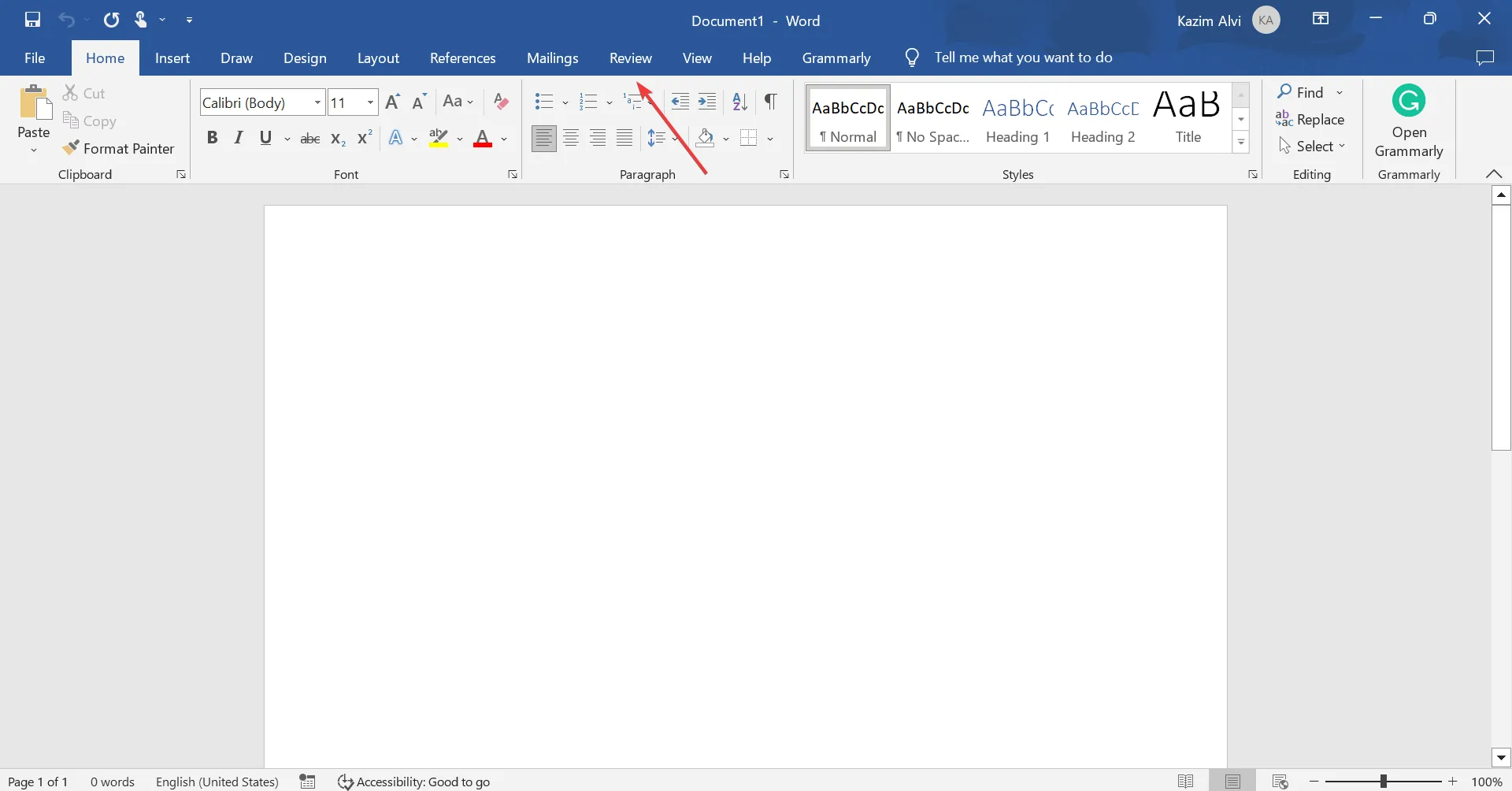
- 수락 아래의 드롭다운 화살표를 선택하고 이 변경 사항 수락을 클릭합니다.
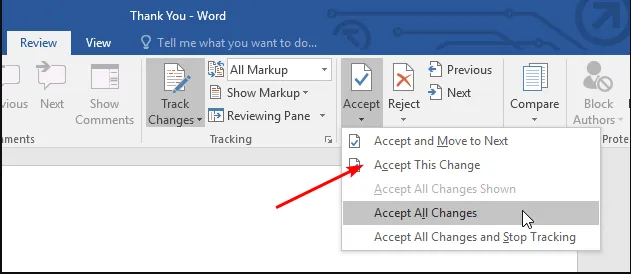
이는 중요한 변경 사항을 놓치지 않도록 문서를 철저하게 검토하는 방법입니다. 그러나 문서의 내용이 풍부하고 여러 페이지에 걸쳐 있으면 시간이 많이 걸리는 작업이 될 수 있습니다.
2.2 모든 변경사항 수락
- 검토 탭을 클릭합니다 .
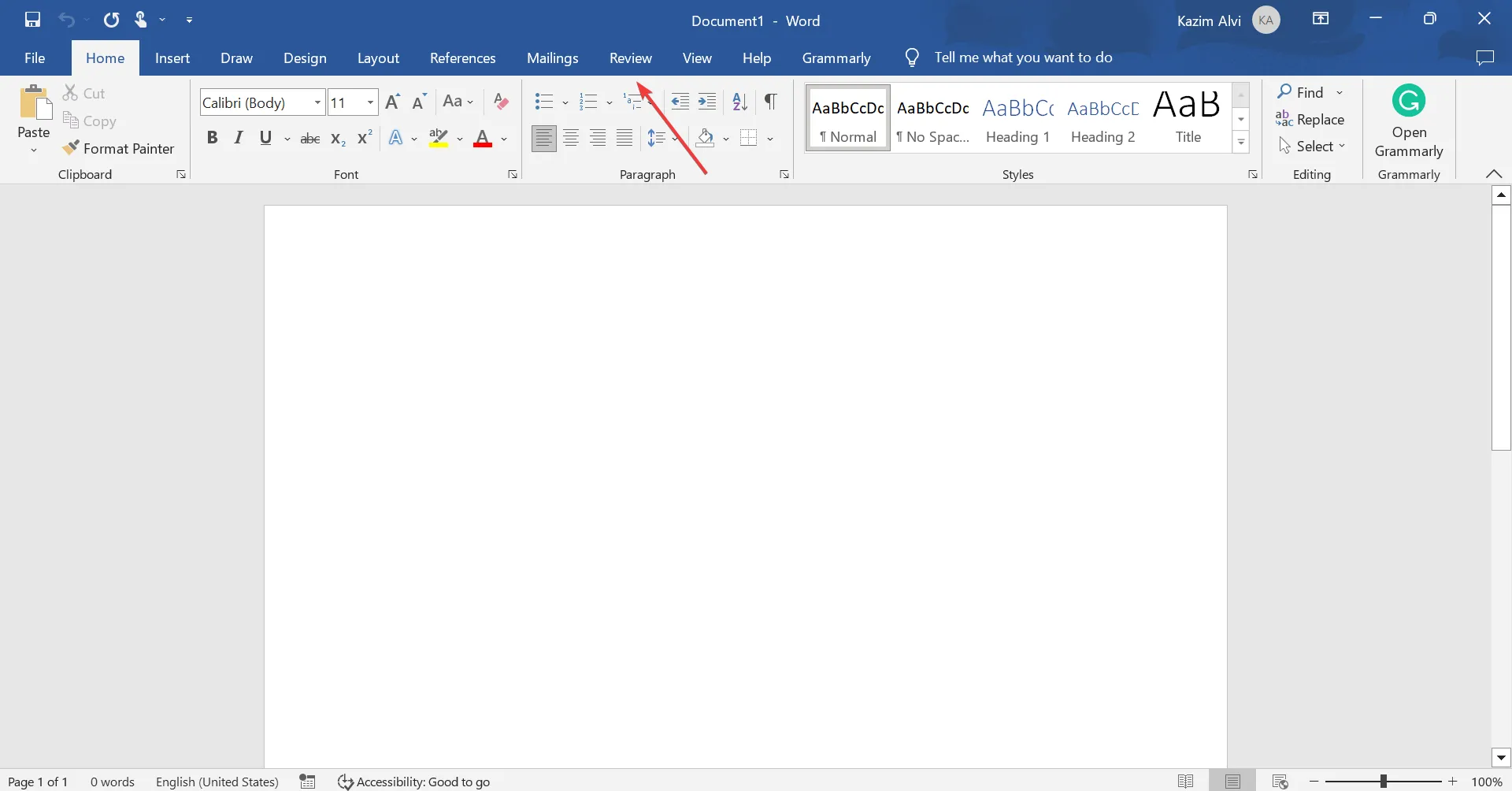
- 수락 아래의 드롭다운 화살표를 선택한 다음 모든 변경 사항 수락 을 선택합니다 .
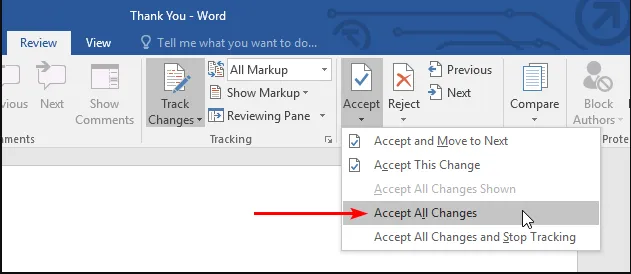
모든 편집을 완료하고 추가 공동 작업을 위해 문서를 닫은 경우 변경 사항 수락 및 추적 중지 옵션을 선택할 수 있습니다.
Word에서 변경 내용을 수락하거나 거부할 수 없는 이유는 무엇입니까?
- 버전 충돌: 문서가 작성된 버전과 다른 버전을 사용하는 경우 호환성 문제로 인해 변경 사항을 수락하거나 거부하지 못할 수 있습니다. 이러한 문제를 방지하려면 합법적인 최신 버전의 Microsoft Word를 사용하고 있는지 확인하거나 브라우저에서 Word를 사용하세요 .
- 비활성화된 설정: Microsoft Word의 변경 사항을 수락하거나 거부하려면 문서에 대한 변경 내용 추적 기능을 켜야 합니다.
- 문서가 보호되어 있습니다 . 문서 소유자가 편집을 제한한 경우 변경 사항을 수락하거나 거부하지 못할 수 있습니다. 이 보호 기능을 제거할 수 있지만 일부 문서 소유자는 비밀번호를 강요하므로 변경하기 전에 권한을 요청해야 할 수도 있습니다.
- 손상된 문서: 문서를 인터넷을 통해 여러 장치에 공유하면 감염 위험이 있고 쉽게 손상될 수 있습니다. 문서를 복구하거나 새 문서를 만들고 내용을 복사해 볼 수 있습니다.
- 추가 기능 또는 매크로 : 타사 추가 기능 및 매크로는 사용자 경험을 향상시킬 수 있지만 때로는 일부 기능을 방해할 수 있습니다. 추가 기능을 비활성화하고 문제가 지속되는지 확인하십시오.
추가 팁으로, 특히 변경 사항을 추적하고 싶다면 항상 원본 문서 사본을 보관하세요. 이렇게 하면 두 개의 Microsoft Word 문서를 비교하여 중요한 정보가 누락되었는지 확인할 수 있습니다.
Microsoft Word의 한 가지 단점은 변경 사항을 적용하고 문서를 닫은 후에는 더 이상 되돌릴 수 없다는 것입니다. 그러나 워드 프로세싱 도구의 발전으로 Google 문서도구에서 변경 내역을 확인하고 댓글을 숨길 수 있습니다 .
이것이 이 기사의 전부입니다. 하지만 이 주제에 대해 가질 수 있는 추가 의견이 있으면 아래에 의견을 남겨 주시기 바랍니다.


답글 남기기